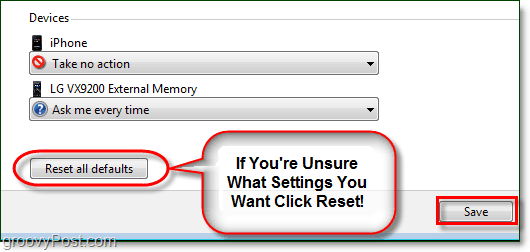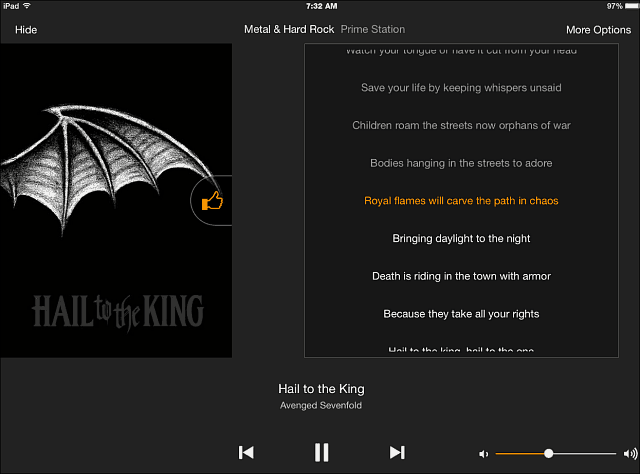Ahorre tiempo al personalizar las acciones de reproducción automática de Windows 7
Microsoft Vindovs 7 / / March 17, 2020
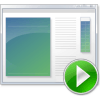 Si escucha música o mira videos en su computadora, puede ahorrar mucho tiempo al preestablecer lo que sucede cuando carga medios en su PC. ¿O tal vez conectas tu iPhone a tu máquina con Windows 7 a menudo para cargarlo y estás harto de ver la ventana emergente Autoplay? Este tutorial explicará brevemente la personalización de las acciones de reproducción automática.
Si escucha música o mira videos en su computadora, puede ahorrar mucho tiempo al preestablecer lo que sucede cuando carga medios en su PC. ¿O tal vez conectas tu iPhone a tu máquina con Windows 7 a menudo para cargarlo y estás harto de ver la ventana emergente Autoplay? Este tutorial explicará brevemente la personalización de las acciones de reproducción automática.
Cómo personalizar acciones de reproducción automática en Windows 7
1. Hacer clic las ventanas Orbe del menú de inicio luego Tipoauto-reproducción en el cuadro de búsqueda. Hacer clic el Auto-reproducción enlace del panel de control o prensa Entrar en tu teclado
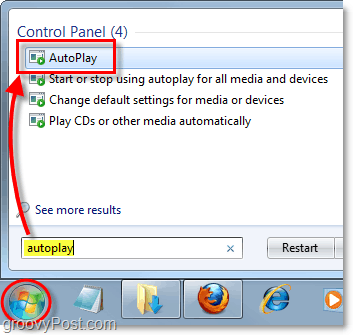
2. Aparecerá el menú del panel de control de reproducción automática. Aquí puede ajustar lo que sucede cuando varios tipos diferentes de medios se cargan en su PC.
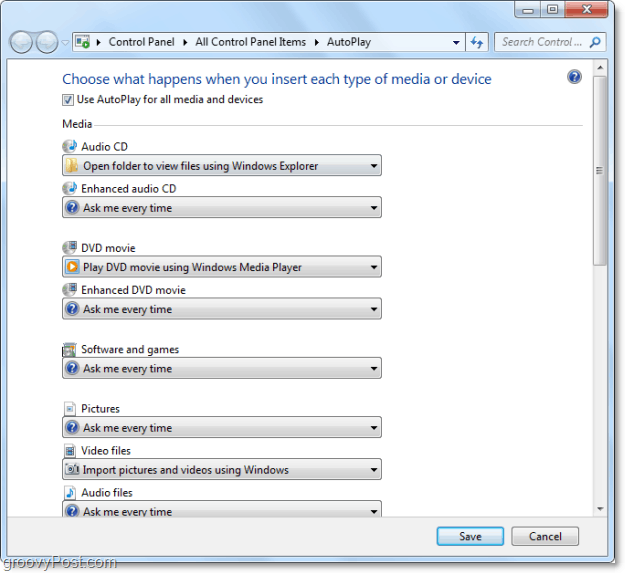
3. Hacer clic un menú desplegable debajo del tipo de medio donde desea cambiar la configuración de reproducción automática. Por ejemplo, con los CD de audio puede asignar un programa para abrirlo y reproducirlo, ignorarlo (no realizar ninguna acción) o mostrar un mensaje que le pregunta qué hacer cada vez que se inserta el medio. Seguro que es bueno cuando conecto mi iPhone que ahora solo
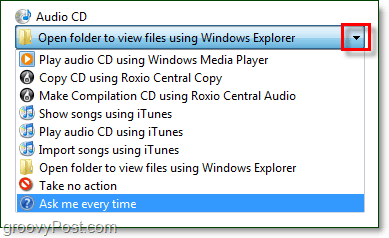
4. Tal vez no esté seguro de qué configuración desea, o simplemente desea devolver la configuración a la que tenía cuando instaló Windows. En la parte inferior, hay un botón para Restablecer todos los valores predeterminados. No olvide que una vez que haya realizado todos sus cambios en Hacer clic el Salvar ¡botón!